靓丽:用 Photoshop 给MM美容
要点:靓丽,Photoshop,给MM美容
记得好久好久以前,2D就想写个教程。时光如梭,光阴似箭……2D已经从一位爱哭爱闹的小孩子,变成一位爱泡MM 的大哥哥。可惜阿可惜,从现有MM的照片来看,大多因为照片的质量不好而败坏了MM应有的那光滑、洁白、白里透红的肌肤……(如 下图)

2D有感于此,也突然觉得任重而道远起来,为了天下千万MM被泡生涯的幸福与美满,2D做了一个改善MM肌肤的尝试,相对其他的 美容方法,这个方法可以保持MM脸上其他地方不改变、细节不丢失,而仅仅是皮肤变得光滑。(如下图)

分步骤祥解:
1、打开你心爱的图像处理软件Photoshop
2、用Photoshop打开你要美化肌肤的图片
3、关闭该图片
4、关闭Photoshop
5、重新打开Photoshop和该图片……(汗……)
6、复制背景层,然后隐藏复制出来的层(你没看错的,该教程就是要这样做)。(如图)
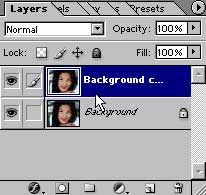
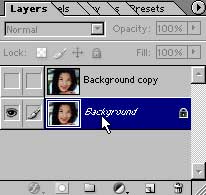
7、在背景层上面执行(如图)滤镜:蒙斑与划痕、高斯模糊
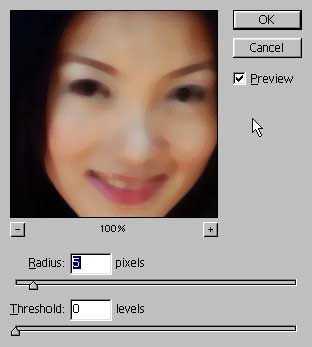
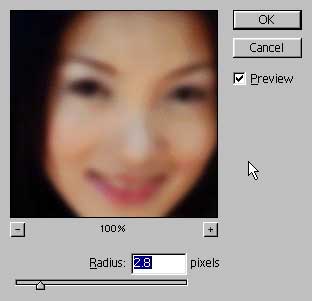
8、让被隐藏的复制出来的层重新露脸吧,然后选用橡皮擦工具,调整好适当的大小和透明度,在该层上擦去该MM的皮肤。只剩下眼睛 、嘴巴、眉毛和有明显凹槽的地方不要擦去(这些地方对MM而言相当重要,必须清晰,所以不能擦掉)。
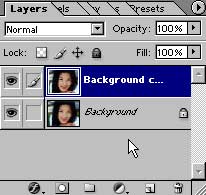

9、记得把那芊芊玉手都擦擦,好了,存盘。
实际上,这个方法在做化妆品、美容用品的广告喷绘的时候经常用到,我了解这个 方法之后也终于了解为什么化妆品的形象代言人的皮肤总是那么光滑了……
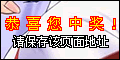
记得好久好久以前,2D就想写个教程。时光如梭,光阴似箭……2D已经从一位爱哭爱闹的小孩子,变成一位爱泡MM 的大哥哥。可惜阿可惜,从现有MM的照片来看,大多因为照片的质量不好而败坏了MM应有的那光滑、洁白、白里透红的肌肤……(如 下图)

2D有感于此,也突然觉得任重而道远起来,为了天下千万MM被泡生涯的幸福与美满,2D做了一个改善MM肌肤的尝试,相对其他的 美容方法,这个方法可以保持MM脸上其他地方不改变、细节不丢失,而仅仅是皮肤变得光滑。(如下图)

分步骤祥解:
1、打开你心爱的图像处理软件Photoshop
2、用Photoshop打开你要美化肌肤的图片
3、关闭该图片
4、关闭Photoshop
5、重新打开Photoshop和该图片……(汗……)
6、复制背景层,然后隐藏复制出来的层(你没看错的,该教程就是要这样做)。(如图)
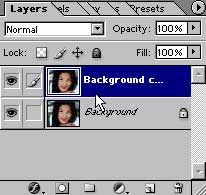
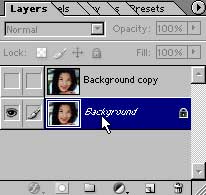
7、在背景层上面执行(如图)滤镜:蒙斑与划痕、高斯模糊
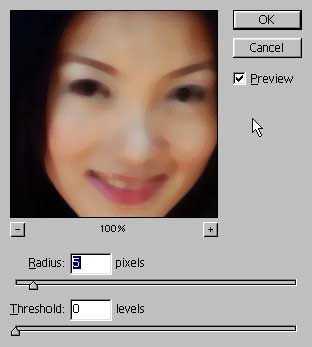
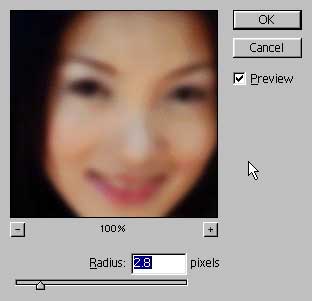
8、让被隐藏的复制出来的层重新露脸吧,然后选用橡皮擦工具,调整好适当的大小和透明度,在该层上擦去该MM的皮肤。只剩下眼睛 、嘴巴、眉毛和有明显凹槽的地方不要擦去(这些地方对MM而言相当重要,必须清晰,所以不能擦掉)。
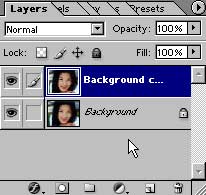

9、记得把那芊芊玉手都擦擦,好了,存盘。
实际上,这个方法在做化妆品、美容用品的广告喷绘的时候经常用到,我了解这个 方法之后也终于了解为什么化妆品的形象代言人的皮肤总是那么光滑了……
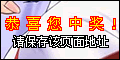
推荐继续学习,上一篇ps教程:Photoshop滤镜巧制岩壁特效,初级 下一篇ps教程:PHOTOSHOP创意作品鉴赏
学习更多ps教程

